企业即时通讯软件:现代社会经济高速发展,在时间就是金钱,时间就是效率的口号下,什么事情都讲...

软件介绍
古人用飞鸽千里传书,进入网络时代的今人也用着飞鸽传书传输着数据。
飞鸽传书v4.3.131107版是飞鸽传书旧版本软件。
飞鸽传书是面向企业、学校、家庭的局域网即时通讯软件,实现局域网内部消息、文件的高速传输和飞鸽网络打印,软件具有即装即用、传输快捷的特点,深受广大用户的喜爱。目前已经覆盖Windows / Mac / Linux / Android / iOS平台,实现各PC、手机、平板、智能电视平台基于网络的互联互通。
主要功能:
1. 局域网通信,通过WiFi网络,即时沟通和高速文件传输;
2. 打印共享,飞鸽网络打印机跨平台打印,无需安装和配置各类打印机驱动程序;
3. 文件管理,PC、Pad和手机无线互传,移动终端文件便捷管理;
4. 热点传输,无需移动数据流量,随时随地实现点对点文件传输。
更新记录:
飞鸽传书 4.3.131107(2013-11-07)更新内容:
1. 新增接收消息后自动弹出消息框的设置项
2. 修复大字体时重叠的问题
3. 修复通信记录搜索后定位不准的问题
飞鸽传书旧版使用指南:
一、安装
选择Windows安装包进行下载,解压Feige_for_Windows.rar文件,双击.exe文件执行安装,在安装过程中,可以自定义程序安装路径、文件夹名称和快捷方式设置选项。

安装飞鸽网络打印机组件,无需各种打印机驱动程序的繁琐安装和配置,即可实现局域网内打印机的共享,同时支持移动端飞鸽传书的打印需求。您后续也可以通过 设置 -> 打印设置 页面选择安装和配置飞鸽网络打印机。
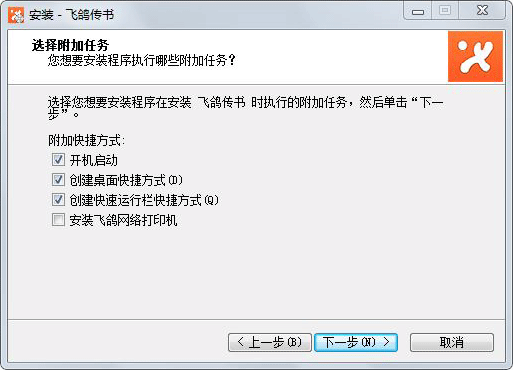
根据提示,点击“下一步”完成安装。
二、设置
启动软件后,通过点击主窗体上的姓名、或者菜单选项中的设置,或者通过系统托盘图标的右键菜单,进入设置界面,可以修改个人设置、系统设置等。

1.个人设置,“姓名”为显示在好友列表的名称,“部门”为自己所在的分组名称,软件通过部门名称自动为好友分组。
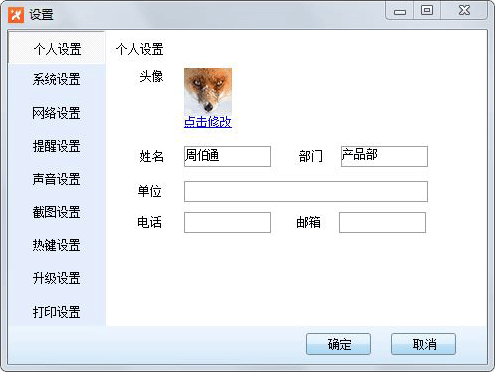
2. 系统设置,包括开机启动、快捷方式和文件自动接收设置等选项,文件默认自动接收目录为 D:FeigeDownload,用户可以选择浏览变更。
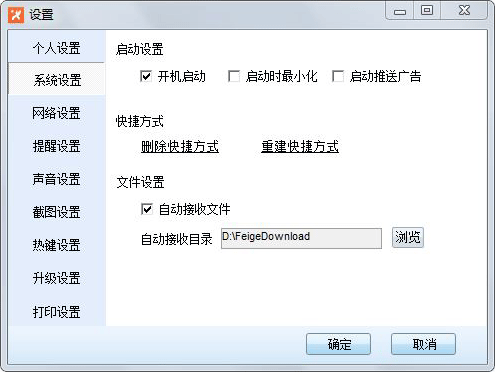
3. 网络设置,如果对方IP不在一个网段内,则用户列表内无法显示对方,这时需要手动添加一个网段,就会将该网段内的所有用户显示在您的好友列表内。点击“分享给别人”后,则与您同一网段内的所有用户都自动添加另一网段的用户。
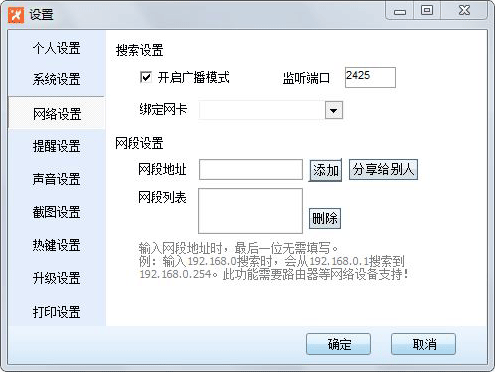
4. 打印设置,用户在安装飞鸽网络打印机后,可以选择共享已经连接的物理打印机,其他飞鸽用户(包括PC端用户和手机端用户)可以请求使用您的打印机进行打印。


三、文件传输
双击联系人,打开对话窗口,点击顶部的“文件”、“文件夹”按钮,或直接拖拽文件、文件夹至聊天窗口,即可给对方传输文件。
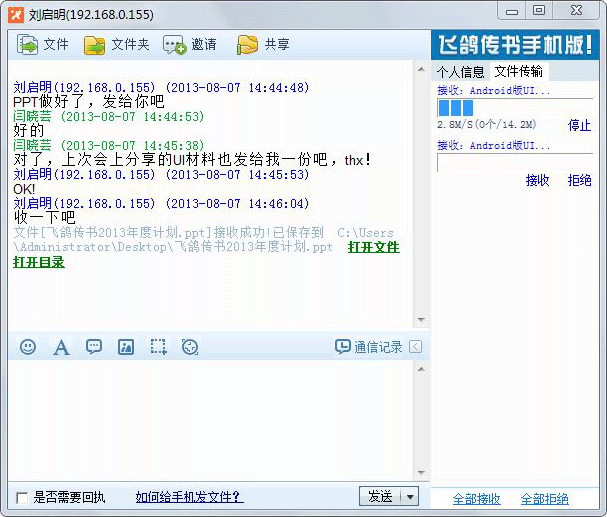
四、文件打印
飞鸽网络打印机方便用户在局域网内共享已经连接的物理打印机,允许其他飞鸽用户请求使用您的打印机打印各类文档和图片。
1. 打开需要打印的文档或图片,选择 打印 -> 飞鸽网络打印机,选择你要选择的好友或打印机进行打印,也可以预览需要打印的文件。
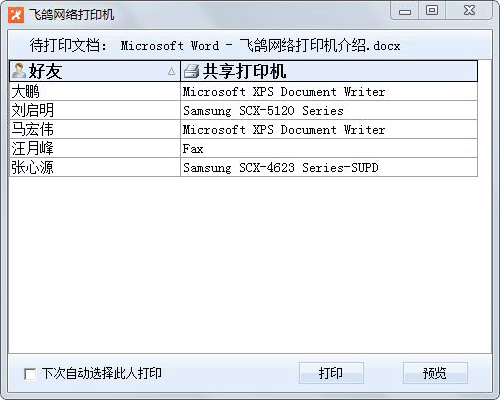
2. 对方在收到您打印请求后,可以选择同意或拒绝打印,如果对方设置为自动接收打印请求,则无需经过同意,自动打印。

五、其他
1. 通过 菜单 -> 通讯记录,或好友聊天窗口,可以选择查看通讯记录,包括消息记录和文件传输记录,并实现不同条件的筛选和查找。
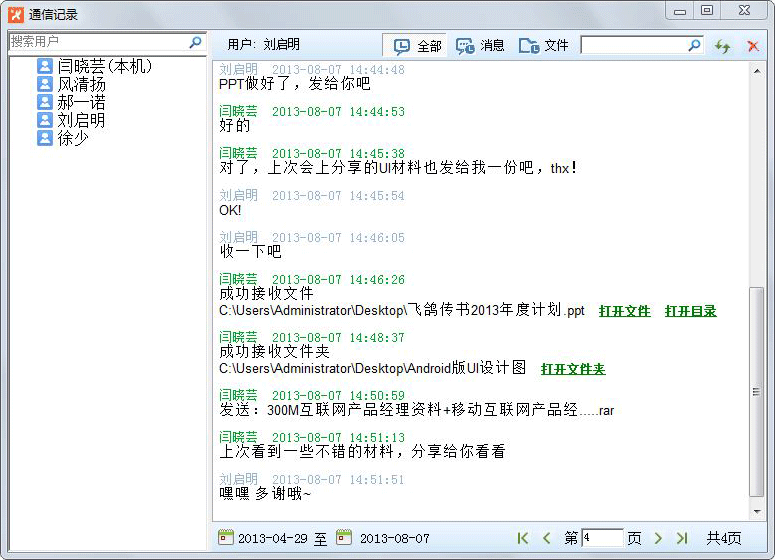
2. 点击主窗体左下角的"菜单",可以使用飞鸽传书的其他功能,比如截图、便签等功能。
3. 更多问题请参考 帮助 -> 常见问题。
相关专题
- 企业即时通讯软件
